Engedélyezze a címsort a Firefoxban
Amint azt bizonyára tudja, a Firefox 57 új felhasználói felülettel érkezik, „Photon” néven. Célja, hogy modernebb, karcsúbb érzést biztosítson, amely több platformon is egységes. Felváltotta a korábbi „Australis” felhasználói felületet, és új menüket, új testreszabási ablaktáblát és lekerekített sarkok nélküli füleket tartalmaz. Alapértelmezés szerint a Firefox címsor nélkül érkezik. Ennek a tervezési megoldásnak az a célja, hogy helyet takarítson meg a tetején, és több helyet biztosítson a megnyitott webhelyeknek. Lehetőség van a címsor engedélyezésére, ha nem elégedett a böngésző alapértelmezett megjelenésével. Íme, hogyan.

Firefox 57 hatalmas előrelépés a Mozilla számára. A böngésző új felhasználói felülettel, „Photon” kódnévvel érkezik, és egy új „Quantum” motort tartalmaz. Nehéz lépés volt ez a fejlesztők számára, mert ezzel a kiadással a böngésző teljesen megszünteti az XUL alapú kiegészítők támogatását! A klasszikus kiegészítők mindegyike elavult és nem kompatibilis, és csak néhány került át az új WebExtensions API-ra. A régi kiegészítők egy része modern cserékkel vagy alternatívákkal rendelkezik. Sajnos rengeteg hasznos kiegészítő van, amelyeknek nincs modern analógja.
Hirdetés
A Quantum motor a párhuzamos oldalmegjelenítésről és -feldolgozásról szól. CSS- és HTML-feldolgozáshoz egyaránt többfolyamatos architektúrával készült, ami megbízhatóbbá és gyorsabbá teszi.
A címsor a Firefox tetején található. Tartalmazza a Firefox ikont a bal felső sarokban, és az aktuálisan megnyitott lap teljes címét.
A címsor alapértelmezés szerint nincs engedélyezve a Firefox böngészőben a felhasználói felület zsúfoltságának csökkentése érdekében. Ha tetszik, egyszerűen engedélyezheti.
A címsor engedélyezése a Firefoxban, csináld a következőt.
- Kattintson a hamburger menü gombra (az eszköztár jobb oldalán lévő utolsó gomb).

- Megjelenik a főmenü. Kattintson Testreszab.
- A Testreszabás mód engedélyezve lesz. Alul keresse meg és engedélyezze a jelölőnégyzetet Címsor.

Így néz ki.
Firefox 57 címsor nélkül.
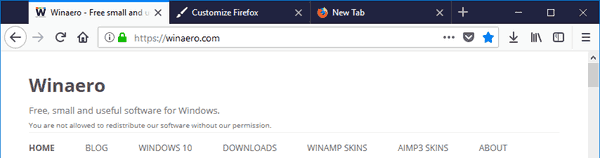
Firefox 57 engedélyezve a címsorral.

A címsor engedélyezése után a sötétkék szín eltűnik a böngésző ablakkeretéből. Követi az Ön színbeállításait, pl. az ablakkeret színe a Windows 10 rendszerben és az alkalmazás natív megjelenését az operációs rendszerben.
Ez az.
